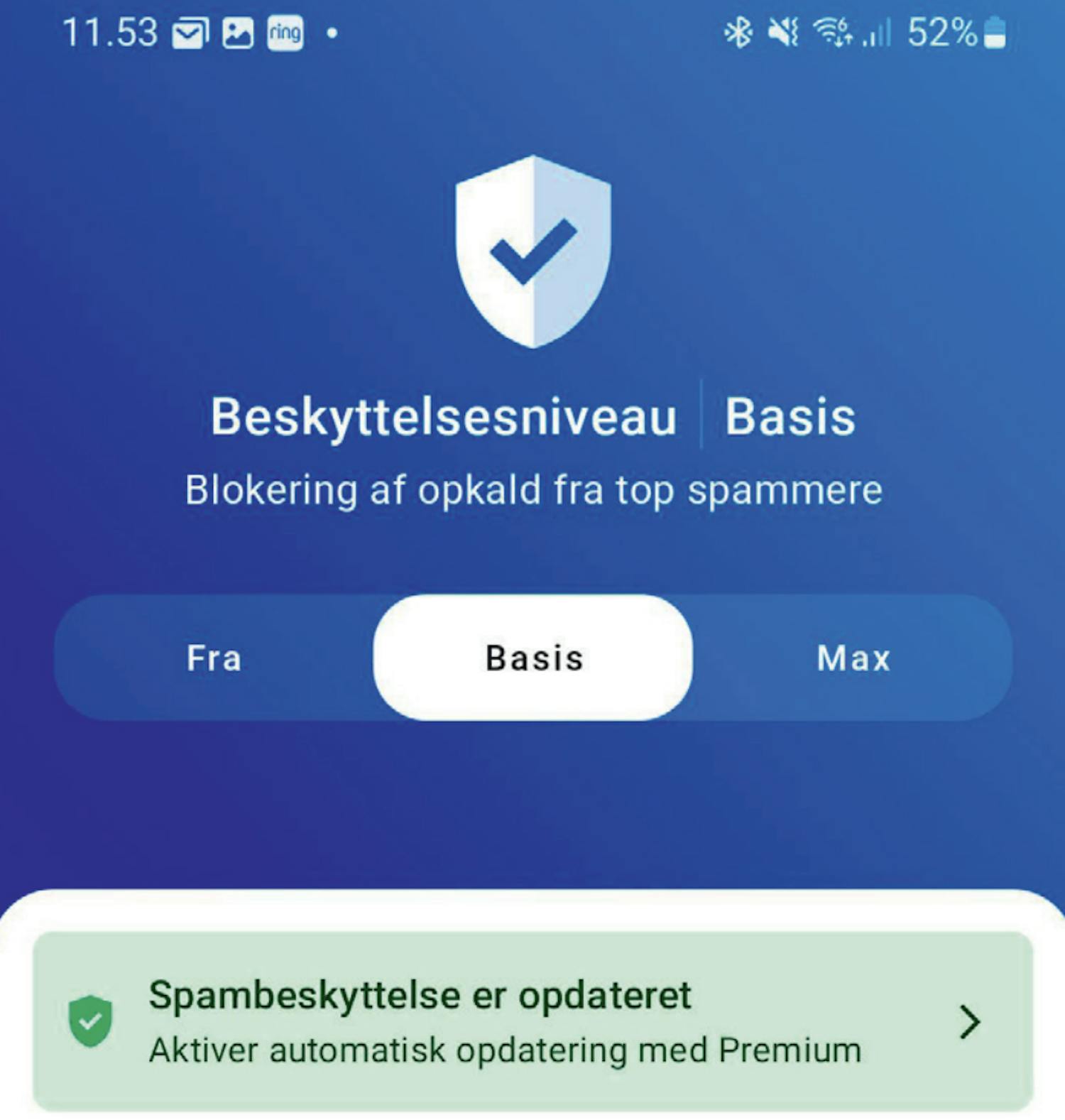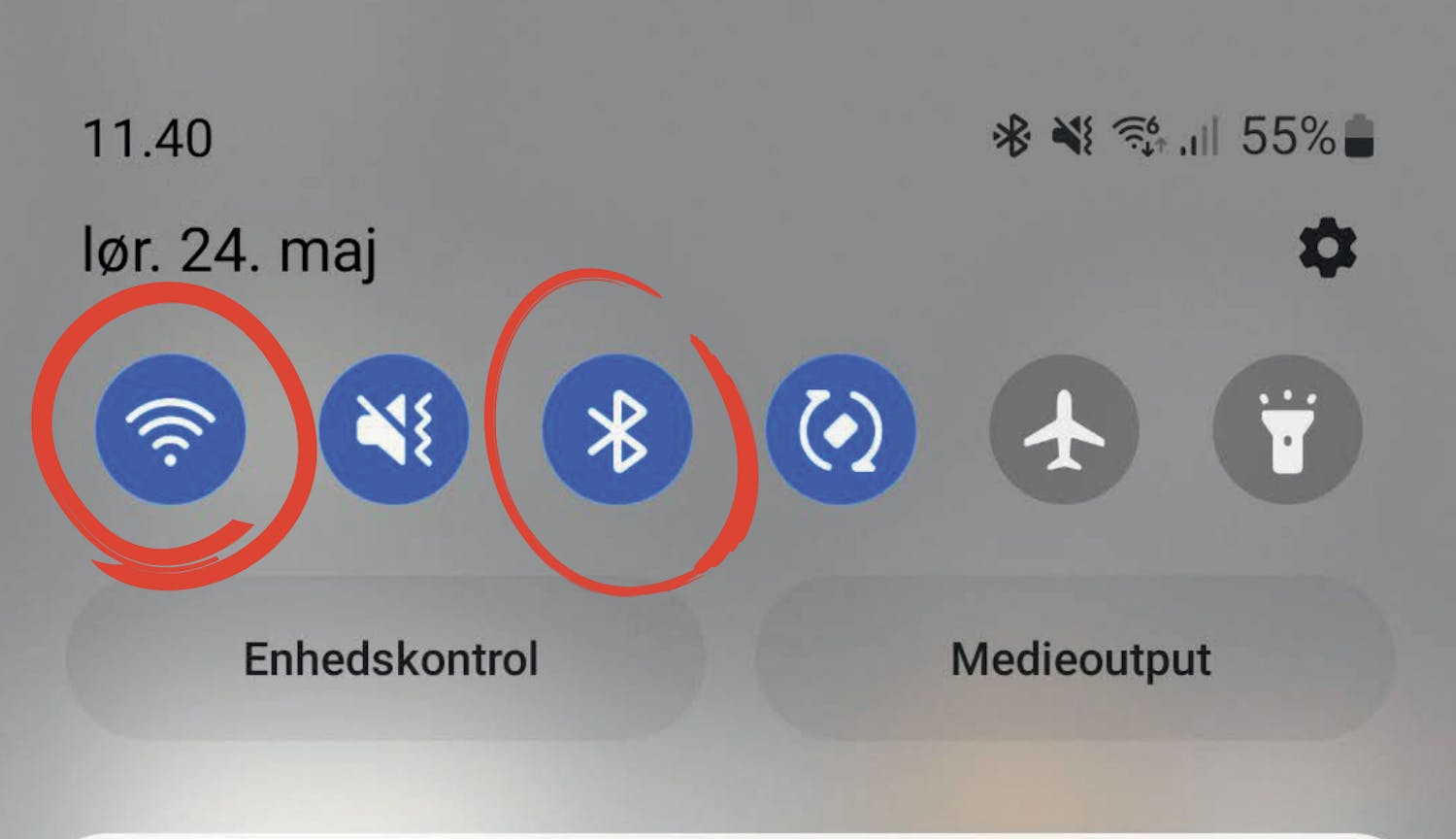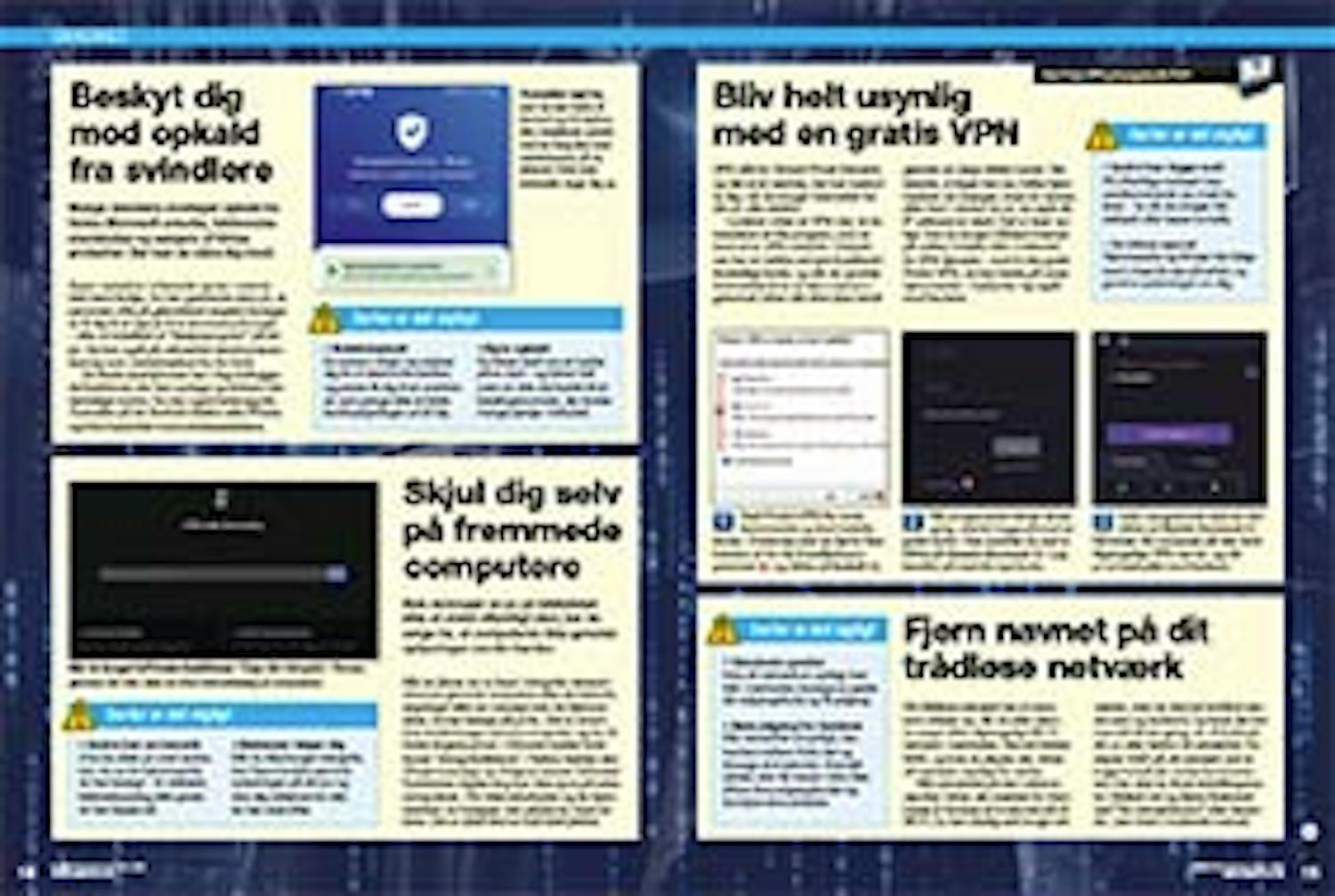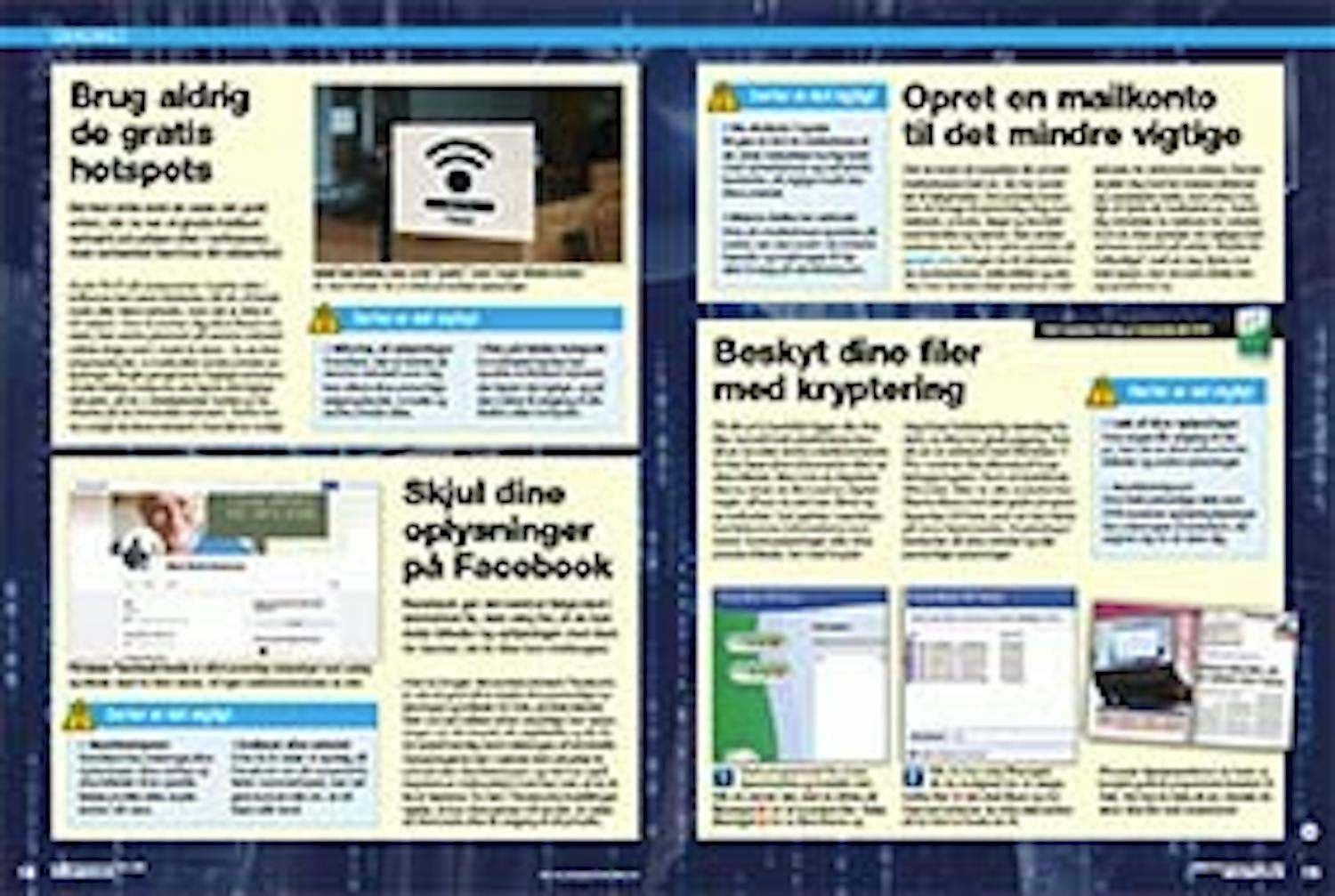Indholdsoversigt
- 1. Beskyt dig mod opkald fra svindlere
- 2. Skjul dig selv på fremmede computere
- 3. Bliv helt usynlig med en gratis VPN
- 4. Fjern navnet på dit trådløse netværk
- 5. Tjek om du kan spores på nettet
- 6. Smid ukendte apps ud af din telefon
- 7. Brug altid dobbelte koder til alt
- 8. Sluk Wi-Fi og Bluetooth på telefonen
- 9. Brug aldrig de gratis hotspots
- 10. Skjul dine oplysninger på Facebook
- 11. Opret en mailkonto til det mindre vigtige
- 12. Beskyt dine filer med kryptering
- Hent magasinartikel (PDF)
1. Beskyt dig mod opkald fra svindlere
Mange danskere modtager opkald fra falske Microsoft-ansatte, tvivlsomme elselskaber og sælgere af fiktive produkter. Det kan du sikre dig imod.
2. Skjul dig selv på fremmede computere
Hvis du bruger en pc på biblioteket eller et andet offentligt sted, bør du sørge for, at computeren ikke gemmer oplysninger om din færden.
3. Bliv helt usynlig med en gratis VPN
Hent program
Klik på linket herunder for at hente Proton VPN fra vores hjemmeside i en gennemtestet og garanteret virusfri udgave:
Hent Proton VPN fra vores hjemmeside og start installationen. Undervejs skal du fjerne fluebenene ud for de foreslåede programmer 1, og klikke på Install 2.
Når programmet starter første gang, skal du logge på med en gratis konto. Den opretter du ved at klikke på Create Account 3. Log herefter på med din nye konto.
5. Tjek om du kan spores på nettet
Åbn først din browser og besøg så hjemmesiden coveryourtracks.eff.org – her klikker du på knappen TEST YOUR BROWSER 1.
Hjemmesiden går nu i gang med at tjekke, hvor modtagelig din computer er for at blive sporet på nettet. Det tager 10-20 sekunder.
Hvis der står No 2 i de to felter, er du IKKE beskyttet mod sporing. På komputer.dk/2516 finder du en guide, der viser hvordan du sikrer din browser mod sporing.
6. Smid ukendte apps ud af din telefon
7. Brug altid dobbelte koder til alt
Det er blevet for usikkert at sikre sig med én kode alene. Sørg derfor for også at tænde for ekstra beskyttelse med sikre engangskoder.
8. Sluk Wi-Fi og Bluetooth på telefonen
Trådløse teknologier som Wi-Fi, NFC og Bluetooth er næsten uundværlige, men de kan samtidig gøre dig sårbar overfor angreb, når du er på farten.
9. Brug aldrig de gratis hotspots
Det kan virke som en oase i en gold ørken, når du ser et gratis trådløst netværk på cafeen eller i lufthavnen, men netværket kan true din sikkerhed.
10. Skjul dine oplysninger på Facebook
Facebook gør det nemt at følge med i vennernes liv, men sørg for, at du kun deler billeder og oplysninger med dem du kender, så de ikke kan misbruges.
11. Opret en mailkonto til det mindre vigtige
12. Beskyt dine filer med kryptering
Hent program
Klik på linket herunder for at hente Guardian Of Data fra vores hjemmeside i en gennemtestet og garanteret virusfri udgave:
Hent programmet fra vores hjemmeside og installér det. Når du starter det, skal du klikke på Encrypt 1 for at kryptere filer. Vælg Decrypt 2 for at låse filerne op.